- Perché il gioco di World of Warships va in crash?
- Correzione: World of Warships continua a bloccarsi all’avvio su PC
- 1. Verifica i requisiti di sistema
- 2. Disattiva le ottimizzazioni a schermo intero
- 3. Esegui il file di gioco come amministratore
- 4. Aggiorna i driver grafici
- 5. Aggiorna Windows
- 6. Verificare gli aggiornamenti facoltativi
- 7. Passa a GPU dedicata
- 8. Termina i processi in background
- 9. Eseguire la pulizia del disco
- 10. Eseguire Argomento aggiuntivo della riga di comando
- 11. Disabilita Windows Firewall
- 12. Disattiva la protezione antivirus
- 13. Impostare Prestazioni elevate in Opzioni risparmio energia
- 14. Reinstallare Microsoft Visual C++ Runtime
- 15. Eseguire un avvio pulito
- 16. Prova a disabilitare le app di sovrapposizione
- 17. Ripara i file di gioco
- 18. Aggiorna World of Warships
- Perché Captain of Industry continua a bloccarsi all’avvio?
- Perché World of Tanks Blitz continua a bloccarsi all’avvio?
- Come riparare il crash di World of Warships?
- Come risolvere il crash di World of Warcraft su Windows 10?
- Il mondo delle navi da guerra continua a schiantarsi?
- Come posso risolvere il crash del nuovo mondo?
- Come riparare il mondo dei carri armati che si arresta in modo anomalo su Windows 10?
- Come risolvere il problema che World of Warcraft non riesce a scaricare i file di gioco?
- Perché World of Warcraft continua a bloccarsi?
- Come aggiungere argomenti della riga di comando in World of Tanks Blitz?
- Perché World of Tanks Blitz continua a bloccarsi su Windows 10?
- Come riparare il mondo dei carri armati che si blocca su Steam?
Wargaming Group Limited ha rilasciato World of Warships nel novembre 2017, che offre un’esperienza di gioco di combattimento navale gratuita. Entrando in coinvolgenti battaglie navali e aggiornando i tuoi cacciatorpediniere furtivi in gigantesche corazzate, i giocatori possono essere in cima alla classifica. Nel frattempo, sembra che molti giocatori di World of Warships stiano affrontando il problema di arresto anomalo all’avvio del PC che non è affatto previsto. Se anche tu, non devi preoccuparti.
L’avvio si arresta in modo anomalo o il problema di avvio del gioco potrebbe apparire molto sul PC a causa di diversi possibili motivi. Quando si tratta del problema di arresto anomalo, è molto probabile che in qualche modo i file di gioco siano in conflitto con il software di sistema o l’hardware per funzionare correttamente. Include ritardi, cadute di fotogrammi, balbuzie, problemi grafici e altro ancora. Potrebbe anche essere possibile che il PC non soddisfi tutti i requisiti di sistema del gioco specifico per funzionare correttamente.

Perché il gioco di World of Warships va in crash?
Come accennato in precedenza, è molto probabile che in qualche modo il problema di arresto anomalo si verifichi a causa di molteplici motivi come problemi di compatibilità con il PC e il gioco. Mentre i file di gioco danneggiati o mancanti, una versione del gioco obsoleta, un client di gioco obsoleto, driver grafici obsoleti o mancanti, ecc. possono causare il problema di arresto anomalo. Inoltre, una build Windows obsoleta, problemi relativi a DirectX, problemi con le app in overlay, problemi con i dati del disco, ecc. Possono disturbarti molto.
D’altra parte, problemi con i processi di esecuzione in background, problemi relativi al software antivirus, blocco di Windows Firewall, problemi di prestazioni del sistema, problemi relativi a Microsoft Visual C++ Redistributables, problemi relativi alle app di avvio e altro possono eventualmente causare il problema di arresto anomalo del gioco sul PC .
Correzione: World of Warships continua a bloccarsi all’avvio su PC
Fortunatamente, vale la pena ricordare che puoi seguire i metodi di risoluzione dei problemi menzionati di seguito per risolvere facilmente il problema di arresto anomalo dell’avvio del tuo gioco particolare.Assicurati di seguire tutti i metodi uno per uno fino a quando il problema non viene risolto per te. A volte anche una semplice soluzione alternativa può tornare utile nella maggior parte dei casi. Quindi, senza ulteriori indugi, entriamoci dentro.
Annunci
1. Verifica i requisiti di sistema
Innanzitutto, dovresti verificare se la configurazione del PC soddisfa o meno tutti i requisiti di sistema del gioco specifico. A volte una configurazione del PC incompatibile o una build del PC obsoleta o persino una specifica hardware del PC di fascia bassa possono diventare uno dei motivi principali per riscontrare il problema di arresto anomalo. Se nel caso, l’hardware del tuo PC è obsoleto per eseguire il gioco senza problemi, assicurati di aggiornare le parti richieste del PC per renderlo compatibile.
Requisiti minimi:
- Richiede un processore a 64 bit e un sistema operativo
- Sistema operativo: Windows 7 x64 SP1/8.1/10/11
- Processore: Intel Core i3-3210 (3,2 GHz), AMD Athlon II X2 245/250 (2,9/3,0 GHz)
- Memoria: 4 GB di RAM
- Grafica: 1280×720, NVIDIA GeForce GT 440/GT 630, Intel HD 4000, AMD Radeon R7 240
- DirectX: Versione 11
- Rete: Connessione Internet a banda larga
- Magazzinaggio: 61 GB di spazio disponibile
- Scheda audio: DirectX 11
- Note aggiuntive: Tieni presente che solo gli account di gioco creati utilizzando la versione Steam del gioco sono ufficialmente supportati per motivi tecnici.
Requisiti consigliati:
- Richiede un processore a 64 bit e un sistema operativo
- Sistema operativo: Windows 7 x64 SP1/8.1/10/11
- Processore: Intel Core i5-2500 (3,3 GHz), AMD FX II 6350 (3,9 GHz)
- Memoria: 6 GB di RAM
- Grafica: 1920×1080, NVIDIA GeForce GTX 660, AMD Radeon R9 270X
- DirectX: Versione 11
- Rete: Connessione Internet a banda larga
- Magazzinaggio: 65 GB di spazio disponibile
- Scheda audio: DirectX 11.1
- Note aggiuntive: Tieni presente che solo gli account di gioco creati utilizzando la versione Steam del gioco sono ufficialmente supportati per motivi tecnici.
2. Disattiva le ottimizzazioni a schermo intero
Sembra che la disabilitazione dell’opzione di ottimizzazione a schermo intero abbia funzionato per alcuni utenti. Fare così:
- Apri il Vapore lanciatore > Fare clic su Biblioteca.
- Fare clic con il pulsante destro del mouse Su Il mondo delle navi da guerra > Fare clic su Gestire.
- Selezionare Sfoglia i file locali > Vai a Il mondo delle navi da guerra posizione installata.
- Ora, fai clic con il pulsante destro del mouse su WorldofWarships.exe > Seleziona Proprietà.
- Clicca sul Compatibilità scheda > Segno di spunta Disabilita le ottimizzazioni a schermo intero per abilitarlo.
- Una volta terminato, fare clic su Applicare poi OK per salvare le modifiche.
3. Esegui il file di gioco come amministratore
Si consiglia inoltre di eseguire sempre il file eseguibile del gioco come accesso amministratore sul PC Windows in modo che il controllo dell’account utente (UAC) possa consentire tutto l’accesso correttamente. A volte il sistema potrebbe pensare che stai tentando di eseguire il gioco senza autorizzarlo. Questo è un processo una tantum per ogni gioco. Assicurati di seguire i passaggi seguenti per farlo:
- Fare clic con il pulsante destro del mouse sul Il mondo delle navi da guerra exe sul tuo PC.
- Ora, seleziona Proprietà > Fare clic su Compatibilità scheda.
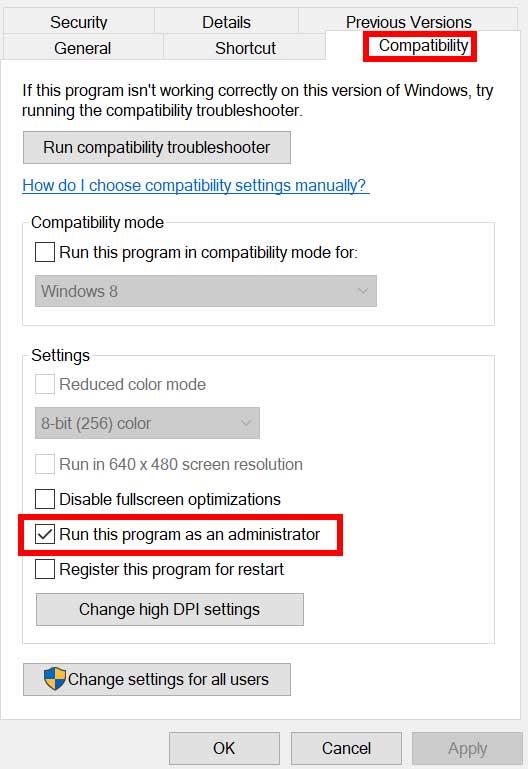
- Assicurati di fare clic su Esegui questo programma come amministratore casella di controllo per contrassegnarla.
- Clicca su Applicare e seleziona OK per salvare le modifiche.
- Ora puoi semplicemente fare doppio clic sul file exe del gioco per avviarlo.
Una volta terminato, puoi anche eseguire gli stessi passaggi per il tuo launcher di gioco specifico (ad es. Steam e Epic Games Launcher) utilizzato per eseguire il gioco. Quindi, stai dando lo stesso accesso UAC anche al launcher del gioco.
4. Aggiorna i driver grafici
Dovresti provare a controllare l’aggiornamento del driver grafico sul tuo PC Windows e installare l’ultima versione per assicurarti che nessun aggiornamento sia in sospeso alla tua fine. Un driver grafico obsoleto o mancante può causare problemi con programmi ad alta intensità grafica funzionanti correttamente. Fare quello:
- Fare clic con il pulsante destro del mouse sul Menu iniziale per aprire il Menu di accesso rapido.
- Clicca su Gestore dispositivi dall’elenco per aprire l’interfaccia.
- Ora dovrai farlo doppio click Su Schede video per espanderlo.
Annuncio
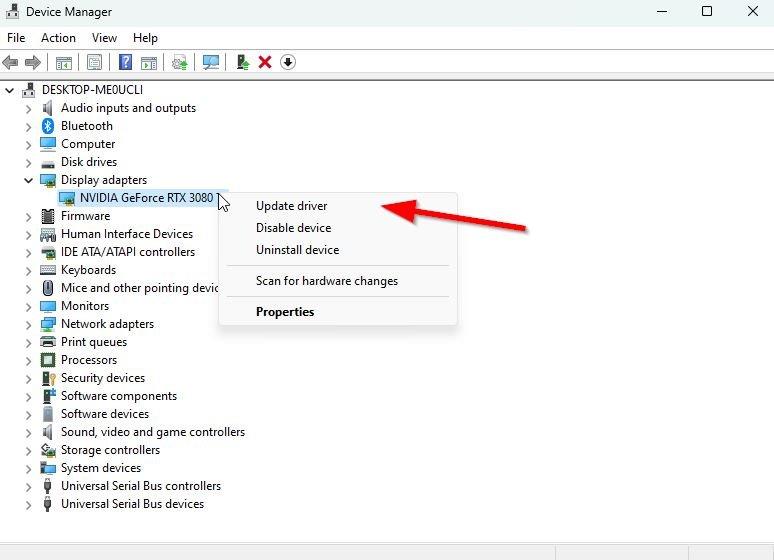
- Quindi fare clic con il pulsante destro del mouse sul nome della scheda grafica dedicata che stai utilizzando per portare il menu contestuale.
- Quindi, fare clic su Aggiorna driver > Scegli Cerca automaticamente i driver.
- Il sistema verificherà automaticamente l’aggiornamento disponibile.
- Se è disponibile un aggiornamento, scaricherà e installerà automaticamente la versione più recente.
- Una volta terminato, assicurati di riavviare il PC per applicare le modifiche.
Se non riesci a trovare alcun aggiornamento, assicurati di andare al sito Web ufficiale della scheda grafica e cercare manualmente l’ultimo aggiornamento. Se è disponibile una nuova versione, è sufficiente scaricare il file sul PC e installarlo. Qualunque sia la scheda grafica che utilizzi, passa al link sottostante come indicato dal produttore.
- GPU Nvidia
- GPU AMD
- GPU Intel
5. Aggiorna Windows
Una build obsoleta del sistema operativo Windows a volte può attivare problemi di sistema, cali di prestazioni, arresti anomali delle app e altro. L’ultima versione può includere funzionalità aggiuntive, correzioni di bug, miglioramenti, le ultime patch di sicurezza, ecc. Per farlo:
- Premere Windows + I chiavi per aprire il Impostazioni di Windows menù.
- Clicca su aggiornamento Windows dal riquadro di sinistra > Controlla gli aggiornamenti.
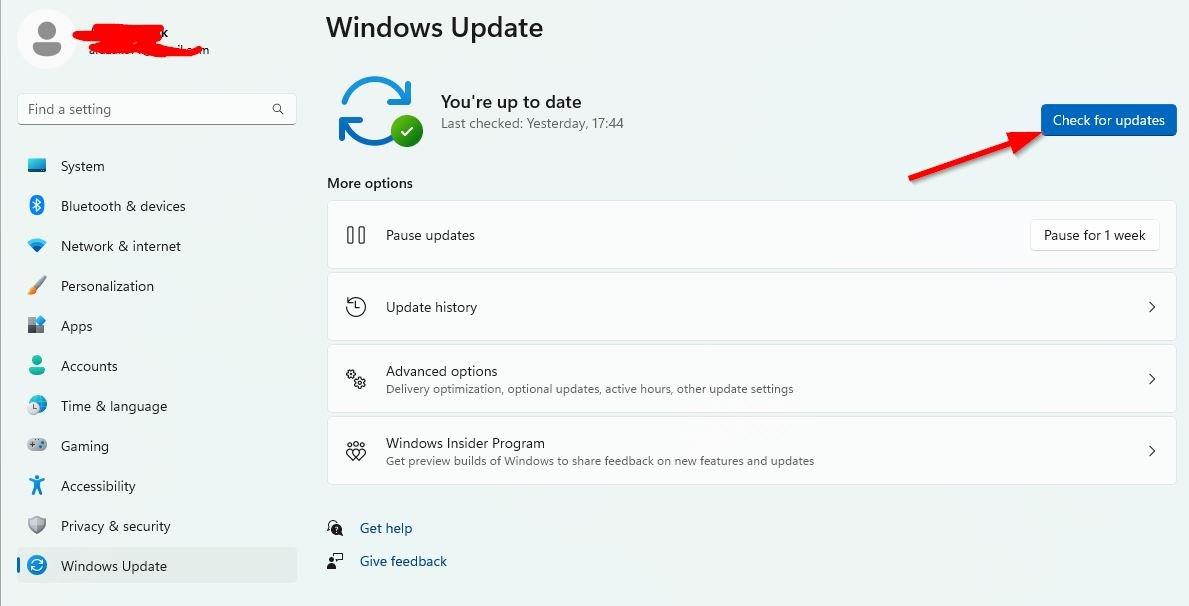
- Se è disponibile un aggiornamento, selezionare Scarica e installa.
- Attendi il completamento del processo di aggiornamento.
- Una volta terminato, assicurati di riavviare il computer per applicare le modifiche.
- Quindi esegui il gioco World of Warships e controlla se il problema di arresto anomalo ti dà ancora fastidio o meno.
6. Verificare gli aggiornamenti facoltativi
Dovresti anche verificare la presenza di aggiornamenti facoltativi seguendo i passaggi seguenti poiché alcuni degli aggiornamenti del driver del dispositivo e degli aggiornamenti delle patch di sicurezza potrebbero essere visualizzati in una sezione separata.
- Premere Windows + I chiavi per aprire il Impostazioni di Windows menù.
- Clicca su aggiornamento Windows dal riquadro di sinistra > Fare clic su Opzioni avanzate.
- Ora, scorri un po’ verso il basso e trova il file Opzioni aggiuntive sezione.
- Clicca su Aggiornamenti facoltativi > Se è disponibile un aggiornamento, assicurati di selezionare l’aggiornamento.
- Clicca su Scarica e installa > Riaprire il sistema una volta installato l’aggiornamento.
7. Passa a GPU dedicata
Dovresti anche assicurarti di utilizzare la GPU dedicata sul tuo computer Windows invece di utilizzare la grafica HD integrata. Fare così:
Per GPU Nvidia:
- Fare clic con il pulsante destro del mouse sullo schermo del desktop per aprire il menu contestuale.
- Ora, fai clic su Pannello di controllo Nvidia per aprirlo.
- Vai a Impostazioni 3D > Seleziona Gestisci le impostazioni 3D.
- Apri il Impostazioni del programma scheda e scegli Il mondo delle navi da guerra dal menu a tendina.
- Quindi, seleziona il processore grafico preferito per questo programma da un altro menu a tendina.
- Infine, la tua GPU Nvidia dovrebbe mostrare come Processore Nvidia ad alte prestazioni.
- Salva le modifiche e riavvia il PC.
Per GPU AMD:
- Fare clic con il pulsante destro del mouse sullo schermo del desktop per aprire il menu contestuale.
- Ora aperto Impostazioni Radeon > Vai a Altre impostazioni.
- Vai a Preferenze > Seleziona Potenza > Scegli Impostazioni dell’applicazione grafica commutabile.
- Selezionare Il mondo delle navi da guerra dall’elenco delle applicazioni installate. [Se il gioco non è nell’elenco, puoi selezionare Aggiungi applicazione e includi il file exe del gioco]
- Infine, seleziona Alte prestazioni dal Impostazioni grafiche, opzione > Riavvia il PC.
8. Termina i processi in background
È molto probabile che in qualche modo il tuo sistema diventi lento o venga sovraccaricato da molte attività non necessarie in esecuzione in background. Queste attività consumano fondamentalmente risorse di sistema come CPU, memoria o larghezza di banda Internet che possono influire seriamente sull’esperienza di avvio del gioco. Se tali attività (di terze parti) non sono necessarie per te, prova a chiuderle completamente seguendo i passaggi seguenti.
- Premere Ctrl + Maiusc + Esc tasti di scelta rapida sulla tastiera per aprire Gestore delle attività.
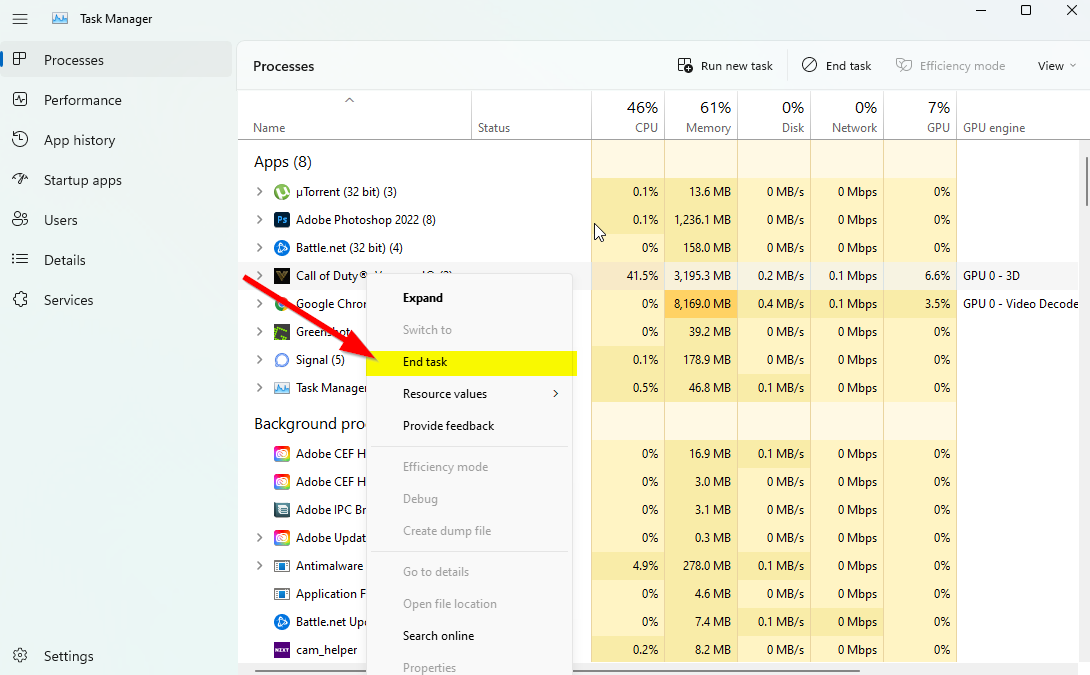
- Clicca sul Processi scheda > Assicurati di selezionare individualmente l’attività che desideri chiudere.
- Quindi fare clic su Ultimo compito per chiuderlo.
- Come accennato, esegui gli stessi passaggi per ogni attività che desideri chiudere.
- Al termine, chiudi la finestra Task Manager e riavvia il PC.
9. Eseguire la pulizia del disco
Periodicamente, dovresti eseguire un processo di pulizia del disco sul tuo computer per rimuovere i file indesiderati o spazzatura, noti anche come file temporanei. Questo metodo può migliorare le prestazioni del sistema e ridurre molto gli arresti anomali dell’app. Fare così:
- Apri il Menu iniziale facendo clic sull’icona di Windows.
- Qui puoi cercare Pulizia disco e aprilo dal risultato.
- Ora, seleziona il tuo C: Guida. [Per impostazione predefinita, il sistema operativo Windows è installato sull’unità C:] Se hai installato Windows su un’unità diversa, seleziona la stessa.
- Quindi seleziona tutto ciò che desideri eliminare dall’elenco, come i file di programma scaricati, i file Internet temporanei, la cache dello shader DirectX, i rapporti sugli errori di Windows, i file di ottimizzazione della consegna e altro ancora.
- Una volta selezionato, assicurati di fare clic su OK.
- Ora, fai clic su Cancella file e attendi il completamento del processo.
- Infine, riavvia il PC per applicare le modifiche.
10. Eseguire Argomento aggiuntivo della riga di comando
Dovresti anche eseguire un argomento della riga di comando sul programma di avvio del gioco specifico per avviare con forza il gioco World of Warships con la versione DirectX richiesta. È molto probabile che in qualche modo il tuo sistema non sia in grado di eseguire il gioco specifico con la versione DirectX installata. Fare quello:
Per vapore:
- Avvia il Cliente di Steam > Assicurati di aver effettuato l’accesso all’account.
- Vai a BIBLIOTECA > Dal riquadro di sinistra, fare clic con il pulsante destro del mouse sul Il mondo delle navi da guerra gioco.
- Clicca su Proprietà > Seleziona GENERALE.
- Tipo -dx11 sotto il Opzioni di avvio.
- Ora torna al menu principale di avvio ed esegui il gioco.
- Se richiesto, seleziona l’opzione e sei a posto.
Per Epic Games Launcher:
- Aprire Lanciatore di giochi epici > Vai a Impostazioni in basso a sinistra.
- Vai alla fine della pagina e clicca su Gestisci giochi sezione.
- Cercare Il mondo delle navi da guerra e cliccaci sopra.
- Ora, spunta il Argomenti aggiuntivi della riga di comando casella di controllo.
- Digitare -dx11 nella casella > Torna indietro e avvia nuovamente il gioco.
11. Disabilita Windows Firewall
Se nel caso, stai utilizzando la protezione predefinita di Windows Firewall sul tuo PC, dovresti disattivarla temporaneamente e verificare nuovamente il problema. Per farlo:
- Clicca sul Menu iniziale > Digitare Firewall.
- Selezionare Firewall di Windows Defender dal risultato della ricerca.
- Ora, fai clic su Attiva o disattiva Windows Defender Firewall dal riquadro di sinistra.
- Seleziona il Disattiva Windows Defender Firewall (non consigliato) opzione per entrambi i Impostazioni di rete privata e pubblica.
- Una volta selezionato, fare clic su OK per salvare le modifiche.
- Infine, riavvia il computer.
12. Disattiva la protezione antivirus
Puoi anche provare a disattivare l’opzione Windows Defender sul tuo PC per assicurarti che nessun software antivirus blocchi il corretto funzionamento dei file di gioco.
- Premere Windows + I tasti di scelta rapida per aprire il Impostazioni di Windows menù.
- Clicca su Aggiornamento e sicurezza > Fare clic su Sicurezza di Windows dal riquadro di sinistra.
- Ora, fai clic su Apri Sicurezza di Windows pulsante.
- Vai a Protezione da virus e minacce > Fare clic su Gestisci le impostazioni.
- Successivamente, dovrai semplicemente spegnere il Protezione in tempo reale alternare.
- Se richiesto, fare clic su sì per procedere oltre.
Se nel caso, stai utilizzando qualsiasi altro programma antivirus sul tuo PC, assicurati di disattivarlo.
13. Impostare Prestazioni elevate in Opzioni risparmio energia
Per lo più il sistema Windows è impostato sulla modalità di alimentazione bilanciata predefinita che offre prestazioni e consumo energetico allo stesso tempo. Ma a volte, questa modalità può causare problemi di prestazioni sul tuo PC quando si tratta di programmi affamati di grafica. È meglio impostare la modalità di alimentazione su High Performance, che può migliorare le attività. Tuttavia, questa modalità consumerà più energia o carica della batteria del normale. Per farlo:
- Clicca sul Menu iniziale > Digitare pannello di controllo e cercalo.
- Aprire Pannello di controllo dal risultato della ricerca.
- Ora vai a Hardware e suono > Seleziona Opzioni di alimentazione.
- Clicca su Alte prestazioni per selezionarlo.
- Una volta terminato, assicurati di riavviare il PC per applicare le modifiche.
- Potrebbe risolvere il Il mondo delle navi da guerra Problema di crash sul tuo PC.
14. Reinstallare Microsoft Visual C++ Runtime
Se il tuo computer Windows non esegue la versione più recente o la versione richiesta di Microsft Visual C++ Runtime, potresti riscontrare diversi problemi. Fare quello:
- premi il finestre tasto dalla tastiera per aprire il Menu iniziale.
- Ora, digita app e funzionalità cercare.
- Aprire App e funzionalità dal risultato della ricerca.
- Clicca sul Microsoft Visual C++ programma(i) dall’elenco individualmente.
- Seleziona ogni programma e clicca su Disinstalla.
- Segui le istruzioni sullo schermo per completare la disinstallazione.
- Quindi, visita il sito ufficiale Microsoft e scarica l’ultimo runtime di Microsoft Visual C++.
- Una volta terminato, installalo sul tuo computer> Riavvia il sistema per modificare gli effetti.
15. Eseguire un avvio pulito
Secondo alcuni rapporti, più programmi sono sempre in esecuzione in background dall’avvio del sistema Windows. Pertanto, tali servizi potrebbero consumare le risorse di sistema e i dati Internet a tua insaputa. È meglio eseguire un avvio pulito e disattivare le applicazioni di avvio non necessarie seguendo i passaggi seguenti.
- Premere Windows + R tasti di scelta rapida per aprire il Correre la finestra di dialogo.
- Ora, digita msconfig e colpisci accedere aprire Configurazione di sistema.
- Vai al Servizi scheda > Abilita il Nascondi tutti i servizi Microsoft casella di controllo.
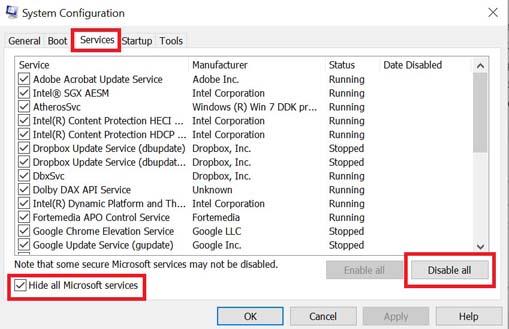
- Clicca su Disabilitare tutto > Fare clic su Applicare poi OK per salvare le modifiche.
- Ora vai al Avviare scheda > Fare clic su Apri Gestione attività.
- Clicca sul Avviare scheda da Task Manager.
- Assicurati di fare clic sull’attività particolare che ha un impatto di avvio maggiore.
- Una volta selezionato, fare clic su disattivare per spegnerlo. [Esegui gli stessi passaggi per ogni programma che ha un impatto di avvio maggiore]
- Infine, assicurati di riavviare il computer per applicare le modifiche.
16. Prova a disabilitare le app di sovrapposizione
A volte un paio di applicazioni possono venire con un’app di sovrapposizione aggiuntiva che sostanzialmente aiuta molto gli streamer o i giocatori. Tuttavia, queste app di sovrapposizione possono eventualmente entrare in conflitto con i file di gioco per funzionare senza problemi e possono causare diversi problemi come cadute di FPS, problemi di schermo nero, ritardi, problemi tecnici, ecc. Dovresti provare a disabilitare manualmente le app di sovrapposizione prima di avviare nuovamente il gioco per incrociare controlla se il problema di arresto anomalo è stato risolto o meno. Fare così:
Disabilita la sovrapposizione di discordia:
- Avvia il Discordia app > Fare clic su icona a forma di ingranaggio in fondo.
- Selezionare Sovrapposizione sotto Impostazioni dell’app > Accendere il Abilita la sovrapposizione nel gioco.
- Clicca sul Giochi scheda > Seleziona Il mondo delle navi da guerra.
- Infine, spegnere il Abilita la sovrapposizione nel gioco alternare.
- Assicurati di riavviare il PC per applicare le modifiche.
Disabilita la barra di gioco Xbox:
- Premere Windows + I chiavi per aprire Impostazioni di Windows.
- Clicca su Gioco > Vai a Barra di gioco > Spegni Registra clip di gioco, schermate e trasmetti utilizzando la barra di gioco opzione.
Disabilita la sovrapposizione dell’esperienza Nvidia GeForce:
- Avvia il Esperienza Nvidia GeForce app > Vai a Impostazioni.
- Clicca sul Generale scheda > disattivare il Sovrapposizione di gioco opzione.
- Infine, riavvia il PC per applicare le modifiche e avvia nuovamente il gioco.
Ci sono alcune altre app overlay che possono causare problemi a te come MSI Afterburner, Rivatuner, software RGB, ecc. Dovresti anche spegnerle.
17. Ripara i file di gioco
Un file di gioco danneggiato o mancante sul PC può eventualmente causare più problemi con l’avvio del gioco o con le prestazioni di qualsiasi tipo. Fare così:
Per vapore:
- Avvia il Vapore cliente > Fare clic su Biblioteca.
- Fare clic con il pulsante destro del mouse Su Il mondo delle navi da guerra dall’elenco dei giochi installati.
- Ora, fai clic su Proprietà > Vai a File locali.
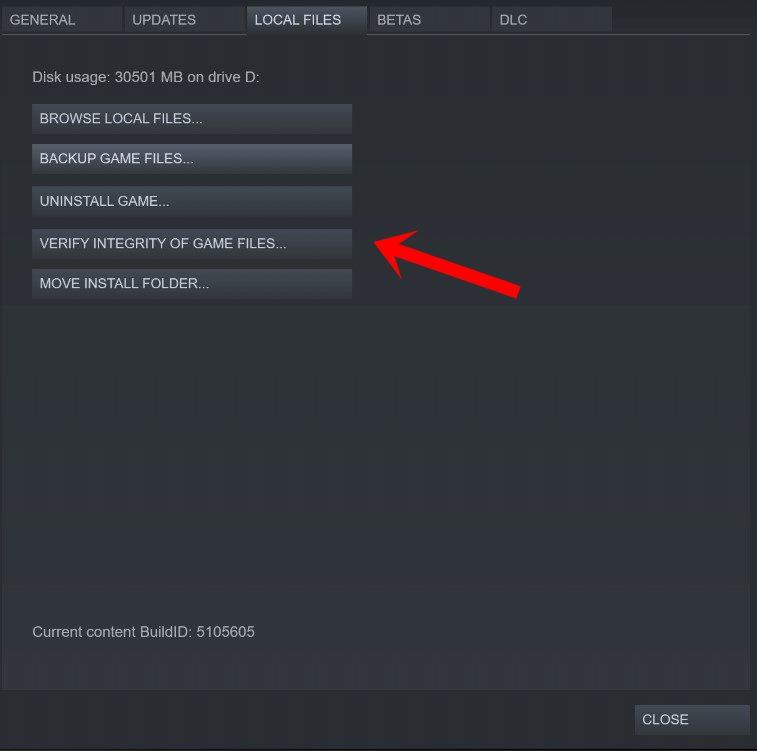
- Clicca su Verifica l’integrità dei file di gioco.
- Dovrai attendere il processo fino al completamento.
- Una volta fatto, riavvia il computer.
Per Epic Games Launcher:
- Apri il Lanciatore di giochi epici > Fare clic su Biblioteca.
- Clicca sul icona a tre punti di Il mondo delle navi da guerra.
- Clicca su Verificare, e inizierà a verificare i file di gioco.
- Attendi il completamento del processo e riavvia il programma di avvio.
- Dovrebbe risolvere il problema di crash di World of Warships sul tuo PC.
18. Aggiorna World of Warships
Se nessuno dei metodi ha funzionato per te, controlla l’aggiornamento del gioco di World of Warships perché una versione del gioco obsoleta può presentare bug o problemi di stabilità. Quindi, se non aggiorni il gioco da un po’, segui i passaggi seguenti per verificare la presenza di aggiornamenti e installare l’ultimo aggiornamento.
Per vapore:
- Apri il Vapore cliente > Vai a Biblioteca > Fare clic su Il mondo delle navi da guerra dal riquadro di sinistra.
- Cercherà automaticamente l’aggiornamento disponibile. Se è disponibile un aggiornamento, assicurati di fare clic su Aggiornare.
- Attendi un po’ di tempo per installare l’aggiornamento > Al termine, chiudi il client Steam.
- Infine, riavvia il PC per applicare le modifiche e riavvia il gioco.
Per Epic Games Launcher:
- Apri il Lanciatore di giochi epici > Vai a Biblioteca.
- Ora, fai clic su icona a tre punti di Il mondo delle navi da guerra.
- Assicurati che il Aggiornamento automatico l’opzione è acceso.
Questo è tutto, ragazzi. Presumiamo che questa guida ti sia stata utile. Per ulteriori domande, puoi commentare di seguito.
FAQ
Perché Captain of Industry continua a bloccarsi all’avvio?
Nel frattempo, sembra che molti giocatori stiano affrontando il problema Captain of Industry Keep Crashing all’avvio su PC Windows. È molto probabile che in qualche modo si verifichi l’arresto anomalo dell’avvio o il problema di avvio del gioco a causa di alcuni conflitti con il software e l’hardware del PC.
Perché World of Tanks Blitz continua a bloccarsi all’avvio?
Nel frattempo, molti giocatori interessati stanno affrontando il World of Tanks Blitz che continua a causare problemi di arresto anomalo all’avvio sul PC che alla fine creano molti problemi.Quando si tratta del problema di arresto anomalo dell’avvio o del problema di avvio del gioco sul PC Windows, è molto probabile che in qualche modo il tuo gioco sia in conflitto con il sistema o anche con l’hardware.
Come riparare il crash di World of Warships?
1) Avvia Wargaming Game Center. 2) Seleziona World of Warships. Quindi, fai clic su Impostazioni di gioco e fai clic su Verifica e ripara. 3) Fare clic su Continua. Attendi il completamento del processo e riavvia World of Warships per testare questo metodo. Se non riesce a curare l’arresto anomalo, passa alle correzioni seguenti.
Come risolvere il crash di World of Warcraft su Windows 10?
Per assicurarti che questo non stia causando il problema sul tuo gioco Warcraft, esegui un avvio pulito sul tuo computer Windows 10. Ecco come: avvia la casella Esegui premendo contemporaneamente i tasti Windows + R sulla tastiera. Nella casella Esegui, digita msconfig, quindi fai clic su OK. Fare clic sulla scheda Servizi nel menu Configurazione sistema.
Il mondo delle navi da guerra continua a schiantarsi?
Il gioco ha una fedele base di fan sin da quando è stato rilasciato nel 2015. Tuttavia, proprio come qualsiasi altro gioco, molti giocatori segnalano ogni tanto un problema di crash di World of Warships. In questa guida alla risoluzione dei problemi, ti mostreremo le soluzioni su come risolvere gli arresti anomali di questo gioco.
Come posso risolvere il crash del nuovo mondo?
Riavvia il PC e controlla se l’arresto anomalo del New World è stato risolto. Devi assicurarti di eseguire la versione più recente del gioco per evitare problemi di arresto anomalo, blocco o caricamento. Avvia Steam Launcher. Fai clic con il pulsante destro del mouse su New World nella tua Libreria, quindi fai clic su Proprietà. Fai clic sulla scheda Aggiornamenti e seleziona Mantieni sempre aggiornato questo gioco.
Come riparare il mondo dei carri armati che si arresta in modo anomalo su Windows 10?
Ora cerca World of Tanks dall’elenco. Fare clic sull’elemento una volta e selezionare Disinstalla. Dopo aver disinstallato il gioco, riavvia il computer e torna a Windows Store. Scarica e installa di nuovo il gioco e verifica se l’arresto anomalo è stato risolto.
Come risolvere il problema che World of Warcraft non riesce a scaricare i file di gioco?
Fai clic con il pulsante destro del mouse sul gioco World Of Warcraft a sinistra e apri la scheda Proprietà. Apri il menu File locali sul lato sinistro dello schermo che si apre. Fai clic sul pulsante Verifica integrità dei file di gioco nel menu File locali che abbiamo incontrato. Dopo questo processo, il download verrà eseguito scansionando i file di gioco danneggiati.
Perché World of Warcraft continua a bloccarsi?
L’arresto anomalo che i giocatori di World Of Warcraft incontrano dopo aver eseguito il gioco è causato da molti problemi, che limitano l’accesso al gioco. Se stai affrontando un problema del genere, puoi raggiungere la soluzione seguendo i suggerimenti di seguito. Qual è il problema di crash di World Of Warcraft? Una delle principali cause di arresto anomalo è la corruzione dei file.
Come aggiungere argomenti della riga di comando in World of Tanks Blitz?
Apri Epic Games Launcher> Vai su Impostazioni in basso a sinistra. Vai alla fine della pagina e fai clic sulla sezione Gestisci giochi. Cerca World of Tanks Blitz e fai clic su di esso. Ora, seleziona la casella di controllo Argomenti aggiuntivi della riga di comando.
Perché World of Tanks Blitz continua a bloccarsi su Windows 10?
Perché World of Tanks Blitz continua a bloccarsi? Il problema particolare può verificarsi a causa di molteplici motivi come: la configurazione del PC non è compatibile con i requisiti di gioco. Una versione obsoleta del sistema operativo Windows o del driver grafico. Problemi con la versione DirectX. File di gioco mancanti o danneggiati. Il programma firewall o antivirus sta bloccando il gioco.
Come riparare il mondo dei carri armati che si blocca su Steam?
Per risolvere il crash di World of Tanks su Steam, gli utenti potrebbero dover provare due o più soluzioni fornite in questa pagina. Correzione n. 1: verifica se il PC soddisfa i requisiti minimi del gioco. A volte, il motivo principale per cui un gioco si arresta in modo anomalo è quando i requisiti di sistema per il gioco non sono stati soddisfatti.
